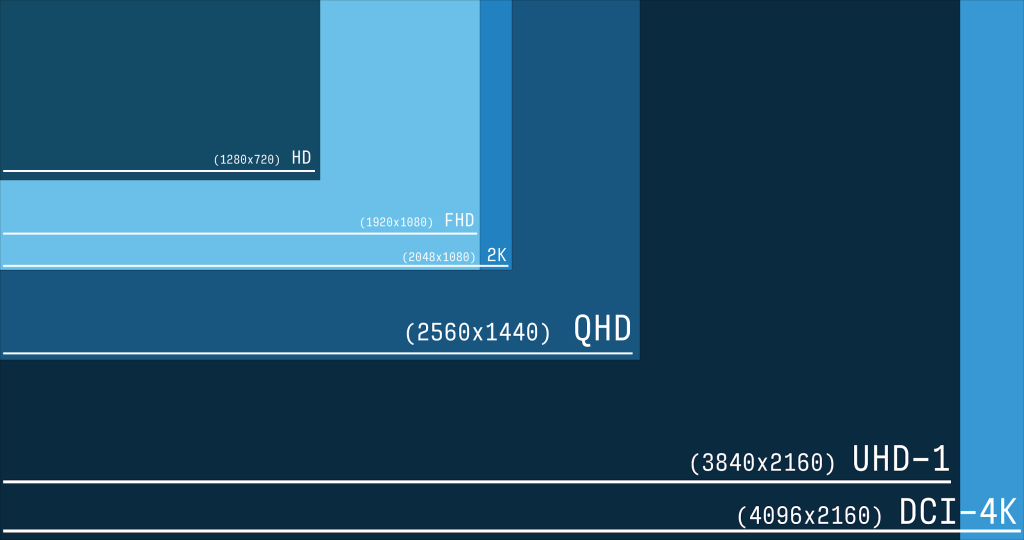Fjernsynets rejse har været interessant fra CRT til LCD og LED. Nå, som en del af teknologien er det en uendelig forsknings- og udviklingsproces. I øjeblikket er markedet hypet med tilfældige udtryk som HD, FHD, Ultra HD og 4K, der lyder udsmykkede og forvirrende på samme tid. 4K og Ultra HD er dog de mest omtalte tv-teknologier, som folk leder efter. Hvis du leder efter et nyt TV eller en skærm til desktop, vil du sikkert gerne vide, om det ene er bedre end det andet.
I dag skal vi forklare forskellene på forbrugerniveau, der tilbydes af 4K- og Ultra HD-fjernsyn:
4K TV
4K er en ultra-high definition-skærm, der udsender en opløsning på 4096 x 2160 pixels. 4K er et biografstandardprodukt, der var beregnet til professionel brug. Udtrykket '4K' er afledt af DCI (Digital Cinema Initiatives), en gruppe af filmstudier, der sætter kriterierne for at standardisere en spec for produktion og digital projektion af 4K-indhold. I denne 4K-projektion angiver det, at pixelantallet horisontalt er cirka fire tusinde.
For at sige det enkelt betyder 4K-skærm et bedre og klarere billede, hvilket er omkring 82.94.400 flere pixels. Denne ekstra masse af pixels udsender et skarpere billede, der formidler mere information. Hvis du ønsker at kende årsagen til at kalde det en 4K, er det fordi billedet vist her er 4000 pixels bredt. Selvom tv-industrien bruger opløsningens højde, mens den navngiver den (som 1080), men de brød monotonien denne gang.
Se også: Sådan downloades og installeres Kodi på iOS uden jailbreak
Ultra HD
Selvom der ikke er den store forskel mellem en 4K og UHD, men opløsningen. Du kan ofte finde folk, der siger, at 4K og UHD er det samme, men det er ikke tilfældet. Den største forskel mellem de to produkter er opløsningen af pixels. En 4K udsender 4096 X 2160 opløsning, mens en Ultra High Definition udsender 3840 X 2160 . Det betyder, at 4K og UHD ikke er udskiftelige, og det er en fejl at ikke forstå de funktionelle forskelle mellem de to.
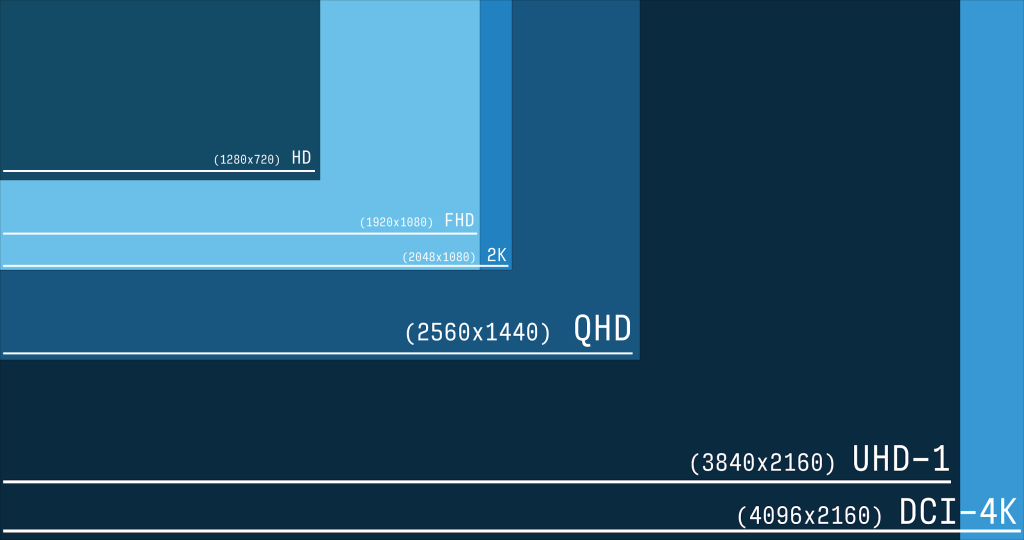
Hvor god er en 4K-skærm?
4K-skærm er for entusiaster, der elsker at se deres film i en bedre opløsning. Det er indlysende, at de ekstra pixels kommer til at koste dig ekstra penge, men hvad du får til gengæld er tilfredsstillelsen ved at se et bedre billede. Den ekstra opløsning gennem disse pixels tilføjer mere definition og genererer et livagtigt billede på dit TV. Det er let at forstå, at flere pixels pr. tomme ville give en bedre kvalitet, og du kan forestille dig, hvad disse ekstra 82,94,400 kan gøre ved det.
Når du nyder din 4K-skærm, skal du sørge for, at du sidder tættere på fjernsynet. 4K-skærmen kommer med flere pixels og bedre tæthed blandt dem, der lader dig sidde tættere på skærmen uden at få øje på de enkelte pixels. Når du sidder tættere på, kan du nyde disse pixels, der fylder rummet med bedre definition og få en mere fordybende oplevelse.
Samlet set har 4K og UHD forskelle, når det kommer til billedkvalitet og opløsning. 4K er dog langt foran end et normalt UHD-tv med 8 millioner flere pixels. Hvis du er en TV-entusiast, der elsker at nyde film i en naturtro billedkvalitet, er 4K TV noget for dig.